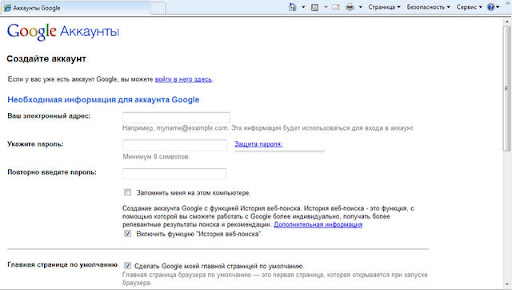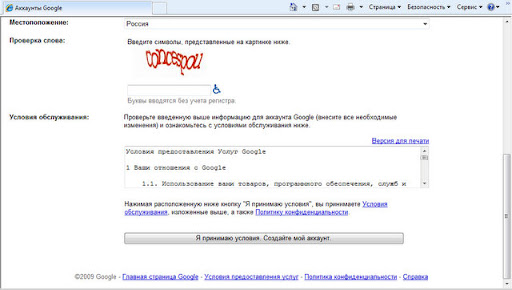| Главная » Статьи » Разное » Виртуальный мир |
Регистрация и удаление учетной записи на примере аккаунта Google.
Создание аккаунта Google доступно при переходе по адресу https://www.google.com/accounts/NewAccount. Удалить как аккаунт, так и службу в этом аккаунте, можно на странице https://www.google.com/accounts/EditServices Регистрация аккаунта - необходимое условие для получения доступа к сервисам Google, так как не пройдя регистрацию, мы для этой системы, что для нас незнакомый человек на улице. Закончив регистрацию у нас будет логин и пароль, с помощью которых станет возможным вход в систему Google, так как система, как добрая консьержка, будет знать "квартиру, в которой мы живем" и наши права "войти в подъезд". Окно регистрации аккаунта Google Какие сведения нужно передать системе - ввести в окно регистрации? 1. e-mail 2. Пароль 3. Страну 4. Проверочный код 5. Создать аккаунт Пошаговые рекомендации: 1. В поле "Ваш электронный адрес" введите свой e-mail. Он станет логином при дальнейшем использовании Google. Если в аккаунте будет использоваться почта Gmail, которая является бесплатным сервисом Google, то ее e-mail (почтовый ящик) можно будет использовать как запасной логин для входа. 2. "Укажите пароль". Щелчком по ссылке "Защита пароля" вызывается справочное окно Google: Как обеспечить безопасность пароля? : "Первый шаг в защите вашей конфиденциальности в Интернете — создание безопасного пароля, который не сможет легко определить компьютерная программа или настойчивый человек за короткий период времени. Чтобы помочь вам в выборе безопасного пароля, мы создали средство, позволяющее определить безопасность вашего пароля сразу после его создания. Советы по созданию безопасного пароля:
Придумайте его заранее и запишите. Надежным считают пароль от 8 до 15 символов, состоящий из комбинации цифр и букв (как больших так и маленьких). Помните, в детстве - игра - шифр, разведчики, шпионы... Т.к. самого надежного пароля еще никто не придумал, разрешите себе подойти к этому делу творчески: самый надежный пароль - это тот, который я никогда не забуду. Варианты: мобильный телефон любимой женщины (мужчины, ребенка), памятные даты, адреса... Важно: пароль не должен быть Вашей личной информацией, например, номером паспорта, который при желании легко узнать. Введите лучше номер паспорта своей собаки. Правила: ввод по-английски, регистр учитывается, Caps Lock выключен. Рекомендации: Разграничьте круг своих интересов в интернете по секторам (игровые порталы, библиотеки, новостные сайты, чаты и т.п.) создайте свою систему паролей для каждой категории. Прием шифрования, при котором используется двойное значение клавиш клавиатуры как английских и русских букв считается морально устаревшим. Лучше не шифровать "Интернет" как "Bynthyte" . Не забывайте, что время от времени пароль стоит изменять. 4. "Повторно введите пароль". Проверьте свою память. Если ошибетесь, система скажет Вам об этом. 5. "Запомнить меня на этом компьютере". В целях безопасности лучше не ставить галочку. 6. "Включить функцию "История веб-поиска". Рекомендую оставить галочку. Это бесплатный сервис Google, щелчок по ссылке Дополнительная информация откроет новое окно Справки о функции истории веб-поиска. Можете посмотреть ее по адресу http://www.google.com/support/accounts/bin/answer.py?answer=54068&hl=ru. Веб-поиск Google работает со входа в аккаунт Google - в почту, в панель инструментов Google - в любой из сервисов Google. 7. "Главная страница по умолчанию". Если оставить галочку "Сделать Google моей главной страницей по умолчанию", то при выходе в интернет браузер сможет открывать страницу igoogle, которую можно оформить как свой маленький мини-сайт и обустроить под свои нужды для работы в сети. Если не оставлять - потом ее можно задать стартовой в настройках браузера. 8. "Местоположение". Выберите из нисподающего списка страну. Если хорошо знаете английский - выбирайте Англию - сервисы Google часто обновляются и не все улучшения сразу становятся доступны на русском языке. 9. "Проверка слова". Ввести символы на представленной картинке может только человек. Так система защищается от роботов. 10. Итоговый и решающий шаг - кликнуть клавишу: "Я принимаю условия. Создайте мой аккаунт" Главная страница Google: http://www.google.com/ или http://www.google.ru/. Условия обслуживания: https://www.google.com/accounts/TOS?loc=RU&hl=ru Политика конфиденциальности: http://www.google.com/intl/ru/privacy.html Справка об аккаунтах Google: http://www.google.com/support/accounts/?hl=ru | |
| Просмотров: 4612 | Теги: | Рейтинг: 2.0/1 |
| Всего комментариев: 0 | |